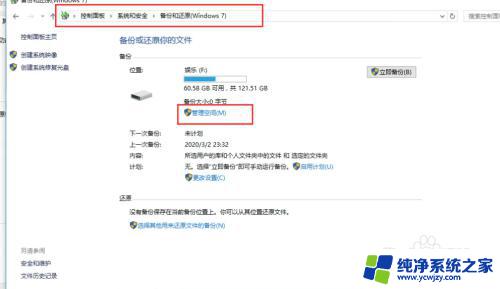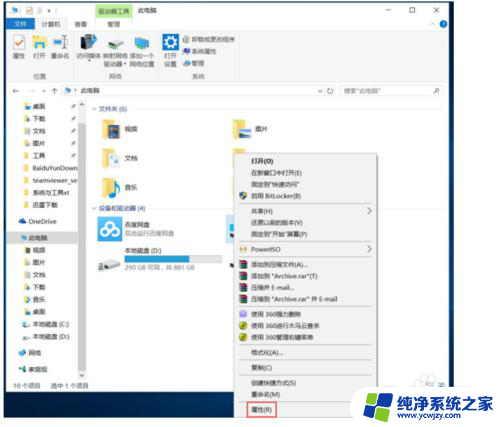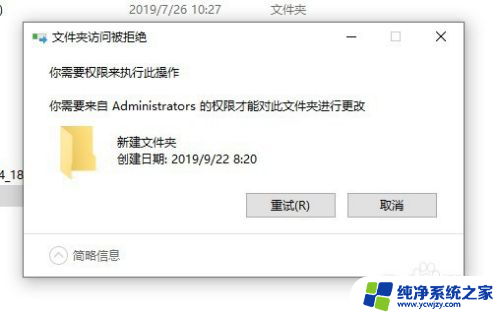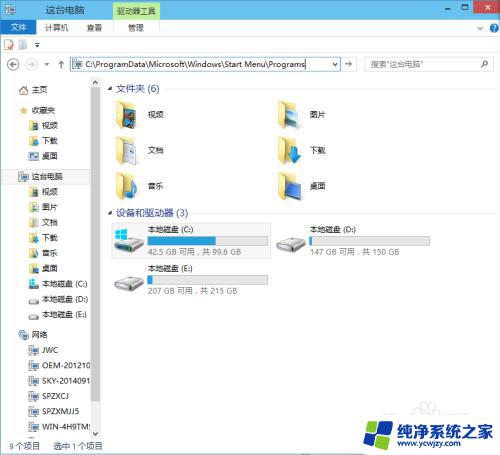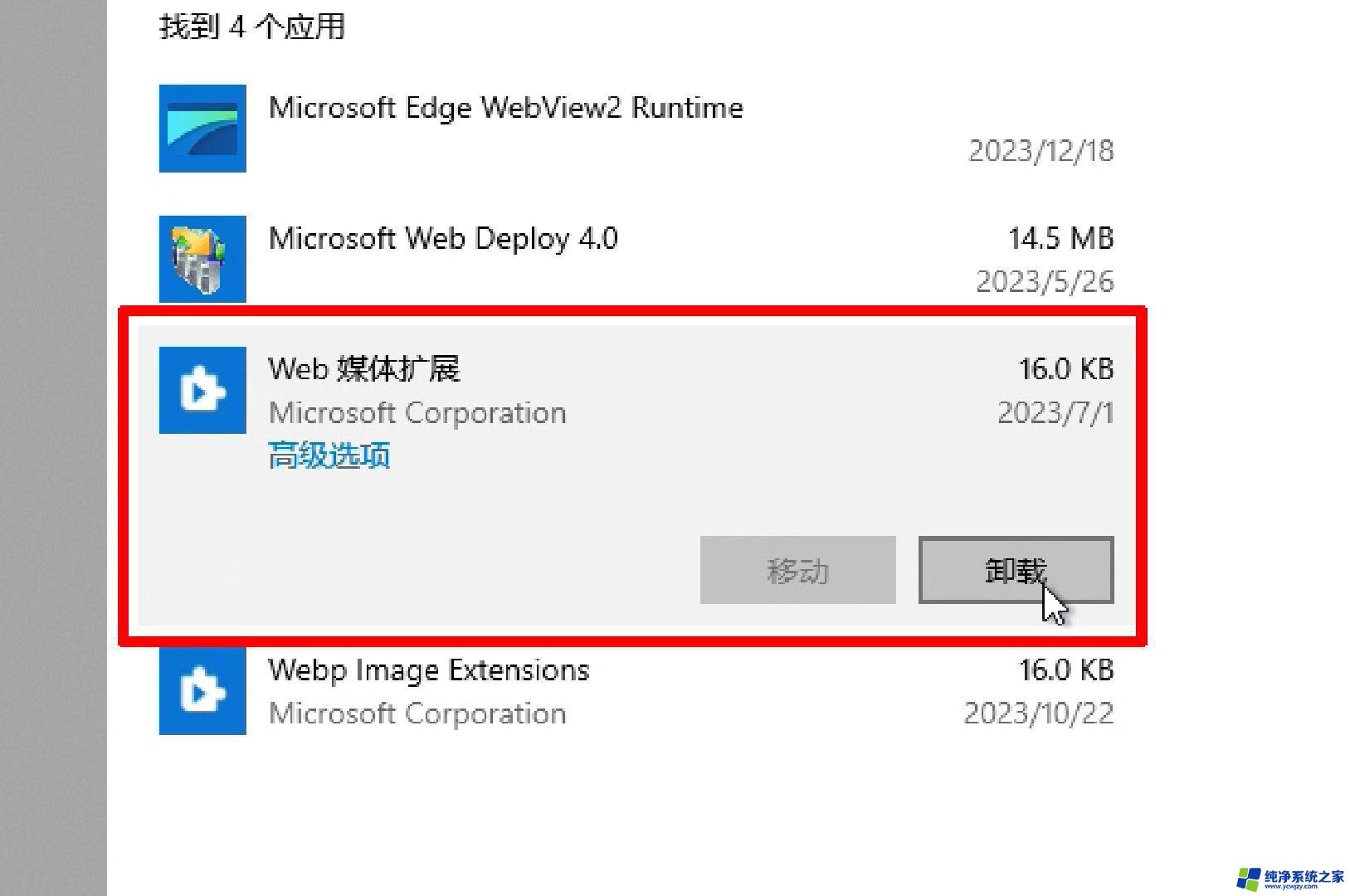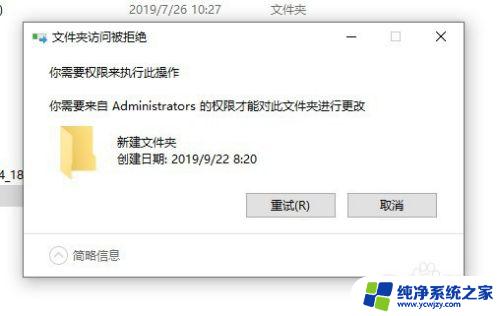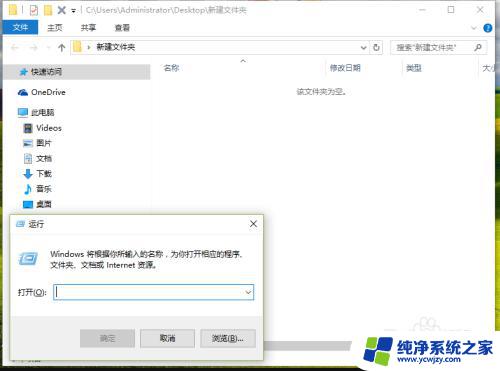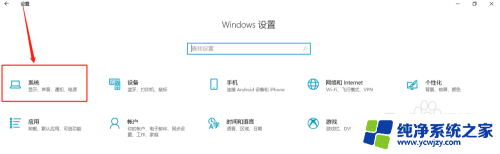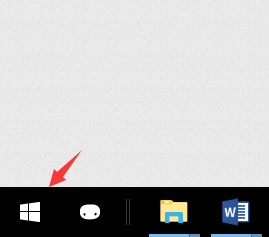Win10删除不用确认:快速轻松删除不需要的文件,省去繁琐的确认步骤
Win10删除不用确认 在使用电脑的过程中,我们经常需要删除一些不再使用或者无用的文件,有时候当我们按下删除键的时候,系统会弹出一个确认窗口,要求我们再次确认是否真的要删除这些文件。这个步骤虽然能够防止我们误删重要文件,但有时也会显得多余和繁琐。幸运的是Win10系统在最新的更新中推出了一个新功能,即删除不用确认。这意味着当我们删除文件时,系统将不再弹出确认窗口,直接将文件移至回收站中。这一举措在一定程度上提高了我们使用电脑的效率,让我们可以更快捷地进行文件的删除操作。也需要我们在删除文件时要小心谨慎,以免误删除重要文件。
具体步骤:
1.找到电脑上的【回收站】,这个是临时储存已删除的文件的。如果误删可以在这个工具里面进行恢复!
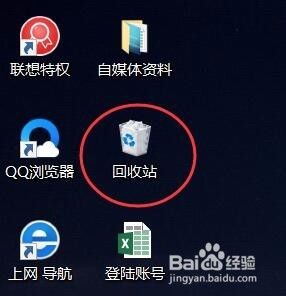
2.对准鼠标右键,单击【属性】按钮;
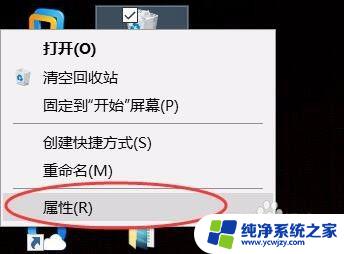
3.打开回收站属性提示框后,在提示框的左下角会有【显示删除确认对话框】。想要有删除提示,一定要在这个前面勾选 对勾;然后点击【应用】按钮!
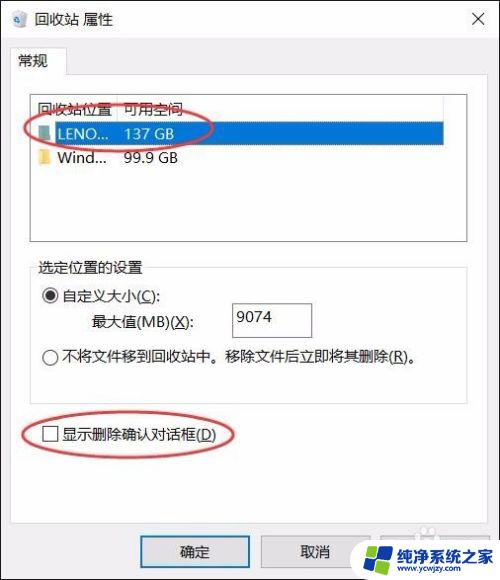
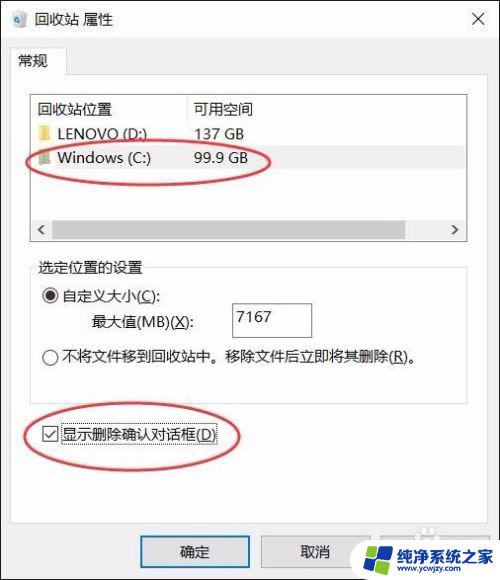
4.还有特别注意的,回收站属性提示框中有【不将文件夹移到回收站。移除文件后立即删除】这个选项,对于工作特殊的人员可以使用,一般正常家庭可以不用勾选!
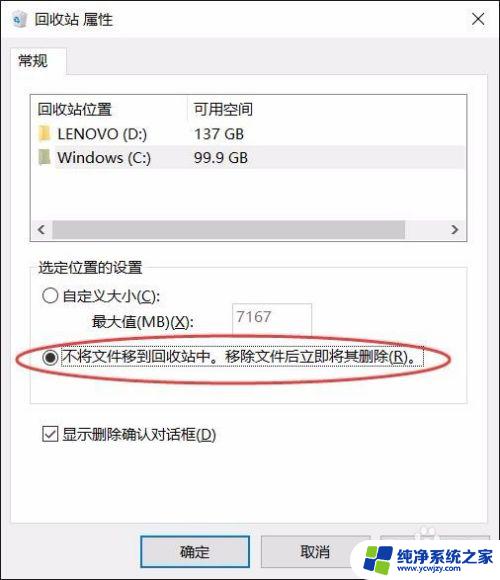
5.最后一步就是验证:随便找个不重要文件,在删除文件的时候会有这个提示框进行提示。防止误删!

以上是 win10 删除无需确认的所有内容,如果您遇到这种情况,可以按照小编的方法解决,希望能帮助到大家。